- Deel 1. Herstel verwijderde video's van iPad uit recent verwijderde map
- Deel 2. Herstel verwijderde video's van iPad met FoneLab iPhone Data Recovery
- Deel 3. Herstel verwijderde video's van iPad via iTunes/Finder
- Deel 4. Herstel verwijderde video's van iPad van iCloud
- Deel 5. Veelgestelde vragen over het herstellen van verwijderde video's van iPad
Professionele manieren om verwijderde video's van iPad te herstellen
 Posted by Valyn Hua / 15 juni 2023 09:00
Posted by Valyn Hua / 15 juni 2023 09:00 We hebben gisteren ons schoolproject gefilmd met mijn iPad. Ik heb echter eerder per ongeluk enkele clips verwijderd vanwege mijn roekeloosheid. De videodocumentaire is een vereiste voor onze cijfers, dus ik moet ze hoe dan ook terugbrengen. Laat me alsjeblieft de manieren weten om verwijderde video's van de iPad te herstellen.
Het verwijderen van een gewone video is niet zo'n groot verlies als het persoonlijk is, omdat het geen invloed heeft op andere mensen en je het gewoon opnieuw kunt opnemen. Als de video die u kwijtraakt echter van invloed kan zijn op de mensen om u heen, zoals een filmproject voor school, een documentaire van uw werktaken, enz., kunt u het hele team neerhalen met het gegevensverlies. Ondertussen kunnen ook andere persoonlijke video's een enorm gemis zijn als ze gedenkwaardig zijn, zoals video's van verjaardagen en andere evenementen.
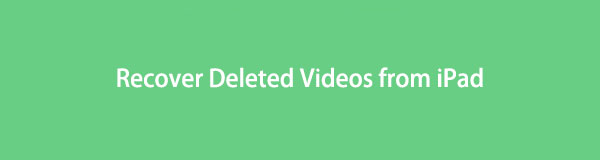
Het goede nieuws is dat u de ongelukkige resultaten van deze situaties kunt voorkomen als u de video's terug kunt krijgen. En dit artikel heeft gewoon de perfecte hersteloplossingen om dat te doen. Blader door de volgende delen van dit bericht om uw verwijderde iPad-video's te herstellen met efficiënte hersteltools en -services. Zelfs als u een nieuweling bent in deze processen, hoeft u zich geen zorgen te maken, aangezien we al gebruiksvriendelijke instructies hebben opgesteld om u te begeleiden.

Gidslijst
- Deel 1. Herstel verwijderde video's van iPad uit recent verwijderde map
- Deel 2. Herstel verwijderde video's van iPad met FoneLab iPhone Data Recovery
- Deel 3. Herstel verwijderde video's van iPad via iTunes/Finder
- Deel 4. Herstel verwijderde video's van iPad van iCloud
- Deel 5. Veelgestelde vragen over het herstellen van verwijderde video's van iPad
Deel 1. Herstel verwijderde video's van iPad uit recent verwijderde map
Doorgaan naar de map Onlangs verwijderd op een iPad is de eenvoudigste oplossing wanneer u per ongeluk een video of foto verwijdert. Het is een functie op iOS- of iPadOS-apparaten waarmee de mediabestanden die u onlangs hebt verwijderd, in een map worden opgeslagen. Hierdoor kun je de video's terugzetten naar hun oorspronkelijke locaties. Houd er echter rekening mee dat de bestanden in de map Onlangs verwijderd automatisch 30 dagen na de verwijdering verdwijnen.
Ga mee met de gebruiksvriendelijke aanwijzingen hieronder om verwijderde video's van iPad te herstellen uit de map Onlangs verwijderd:
Stap 1Toegang tot de Foto's app op uw iPad en tik op de albums pictogram in het onderste deel van het scherm. Vanaf daar zie je de Onlangs verwijderd map. Tik het.
Stap 2Zodra je de bestanden ziet die je onlangs hebt verwijderd, tik je op kies in de rechterbovenhoek van het scherm en kies de video's die u wilt herstellen. Eindelijk, raak Herstellen om uw video's terug te zetten naar uw iPad.
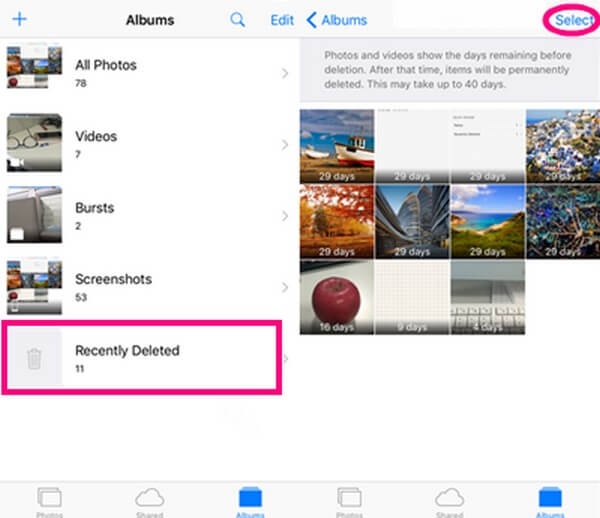
Deel 2. Herstel verwijderde video's van iPad met FoneLab iPhone Data Recovery
FoneLab iPhone Data Recovery is een gebruikersgerichte tool voor iOS-gebruikers die hun apparaatgegevens willen herstellen. Het kan ontbrekende gegevens op verschillende iPad-, iPhone- en iPod Touch-versies herstellen, ongeacht of u ze bent kwijtgeraakt door per ongeluk verwijderen, een systeemprobleem, een vastgelopen apparaat, een vergeten wachtwoord, enz. U kunt dus uitkijken naar de voordelen van dit programma wanneer u uw iPad-video's herstelt. Een daarvan is dat u gegevens in detail kunt bekijken voordat u het herstel uitvoert. Ondertussen ondersteunt FoneLab iPhone Data Recovery naast video's ook app-documenten, camerarol, fotostream, spraakmemo's, berichten, berichtbijlagen, belgeschiedenis, contacten, app-foto's en meer.
Met FoneLab voor iOS herstelt u de verloren / verwijderde iPhone-gegevens, waaronder foto's, contacten, video's, bestanden, WhatsApp, Kik, Snapchat, WeChat en meer gegevens van uw iCloud of iTunes-back-up of -apparaat.
- Herstel gemakkelijk foto's, video's, contacten, WhatsApp en meer gegevens.
- Voorbeeld van gegevens vóór herstel.
- iPhone, iPad en iPod touch zijn beschikbaar.
Raadpleeg de probleemloze richtlijnen hieronder als voorbeeld van hoe u verwijderde video's van iPad kunt herstellen:
Stap 1U kunt een kopie van het FoneLab iPhone Data Recovery-bestand verkrijgen door naar de webpagina te gaan en de sinaasappel te selecteren Gratis download tabblad. Druk op het tabblad Installeren wanneer het programmavenster op uw bureaublad verschijnt. En verwacht tijdens de installatie een voorbeeld van de functies met de onderstaande statusbalk.
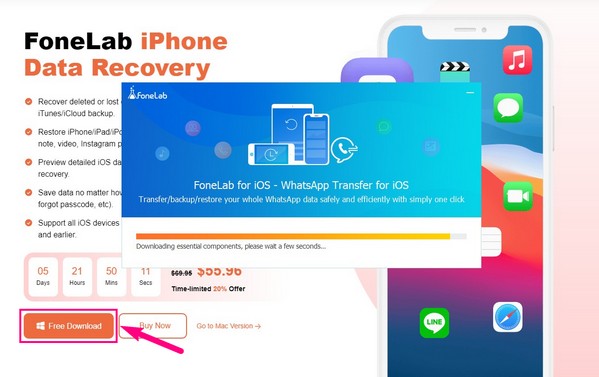
Stap 2Klik op het linkervak in de hoofdinterface van de tool met de iPhone Data Recovery-functie. De beschrijving zegt dat het veilig verwijderde verschillende iOS-apparaatgegevens kan herstellen. Zorg er dan voor dat je iPad en computer via een USB-kabel met elkaar verbonden zijn. Zodra het programma uw apparaat herkent, wordt het Start scannen tabblad zal op de interface staan. Klik erop om verder te gaan.
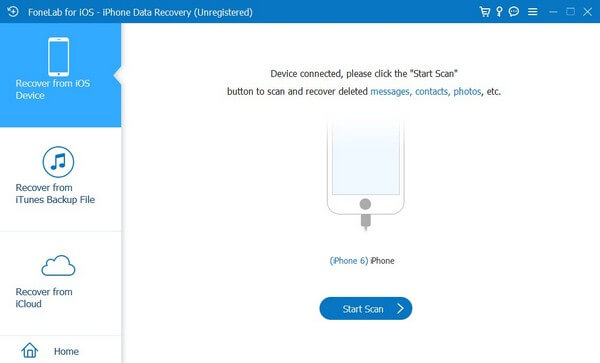
Stap 3FoneLab iPhone Data Recovery scant uw iPad-gegevens. Verschillende gegevenstypen zullen in de linkerkolom verschijnen als het klaar is. Om uw verwijderde iPad-video's te vinden, scrolt u naar het gedeelte Media en klikt u op de App-video's Tab.
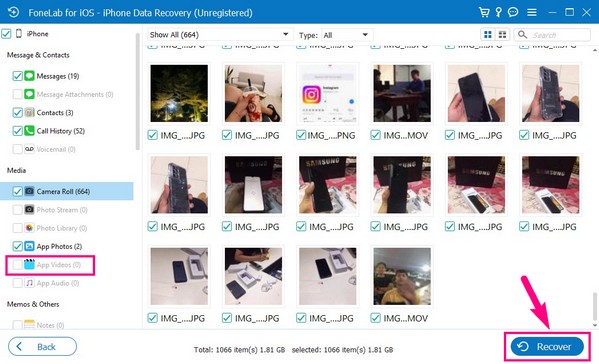
Stap 4Verwacht dat uw verwijderde iPad-video's op de interface worden weergegeven. Blader daarna om de video te vinden die u hoopt op te halen en selecteer deze of hen. Je kunt ook alles selecteren door het selectievakje naast het tabblad App-video's aan te vinken. Als laatste, raak Herstellen om je video's terug te nemen.
Met FoneLab voor iOS herstelt u de verloren / verwijderde iPhone-gegevens, waaronder foto's, contacten, video's, bestanden, WhatsApp, Kik, Snapchat, WeChat en meer gegevens van uw iCloud of iTunes-back-up of -apparaat.
- Herstel gemakkelijk foto's, video's, contacten, WhatsApp en meer gegevens.
- Voorbeeld van gegevens vóór herstel.
- iPhone, iPad en iPod touch zijn beschikbaar.
Deel 3. Herstel verwijderde video's van iPad via iTunes/Finder
iTunes is een Apple-programma dat compatibel is met Windows en eerdere macOS-versies. Het heeft verschillende toepassingen, waaronder de mogelijkheid om een back-up te maken van uw iOS-apparaten en deze te herstellen. Dit programma laat je snel maak een back-up van je iPad video's, foto's en andere gegevenstypen op uw computer. Daarom is het ook gemakkelijk om uw verwijderde iPad-video's te herstellen als u van tevoren het back-upproces van uw apparaat hebt uitgevoerd. Maar zo niet, probeer dan de andere technieken in dit artikel.
Volg de eenvoudige stappen hieronder om te bepalen hoe u verwijderde video's van iPad kunt herstellen via iTunes of Finder:
Opmerking: Finder is de vervanging voor iTunes op de nieuwste macOS-versies. U kunt dus bijna hetzelfde proces hierboven herhalen om uw verloren video's op Finder te herstellen als uw macOS geen eerdere versie is.
Stap 1Begin met het uitvoeren van de nieuwste iTunes-versie op uw computer en koppel deze aan uw iPad met behulp van een USB-kabel. Druk vervolgens op de iPad pictogram in de linkerbovenhoek van de hoofdinterface.
Stap 2Navigeer rechtstreeks naar het gedeelte Samenvatting om uw iPad-informatie in het bovenste gedeelte te bekijken. Een van de tabbladen die u zult zien, is de Herstel iPad tabblad. Klik erop om je verwijderde video's van iTunes terug te zetten op je iPad.
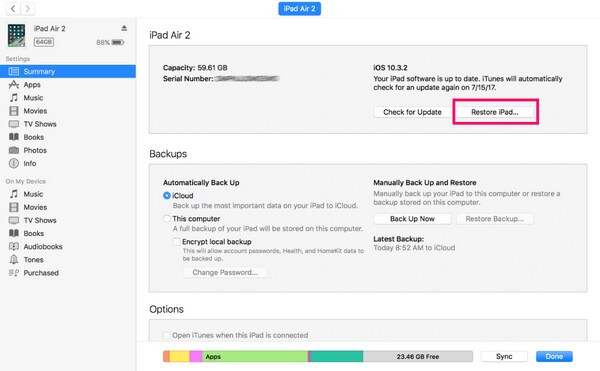
Deel 4. Herstel verwijderde video's van iPad van iCloud
Ondertussen is iCloud een andere officiële back-up- en herstelservice voor gebruikers van Apple-apparaten. Het wordt voornamelijk gebruikt voor het synchroniseren van uw apparaatgegevens met zijn gratis opslag van 5 GB, maar het staat ook bekend om zijn functie back-up van gegevens naar iCloud. Daarom kunt u uw verwijderde iPad-video's herstellen door uw back-up op iCloud te herstellen.
Volg de moeiteloze instructies hieronder om verwijderde video's van iPad van iCloud te herstellen:
Stap 1Overgaan tot Instellingen > Algemeen > iPad overzetten of resetten. Zodra je de reset-opties hebt bekeken, kies je Wis alle inhoud en instellingen om uw iPad te wissen en opnieuw te beginnen.
Stap 2Tijdens de opstartinstellingen kom je het scherm Apps & Data tegen. Tik in de lijst met opties op Herstellen van iCloud-back-up. Houd u indien nodig aan de aanwijzingen, inclusief het invoeren van uw wachtwoord.
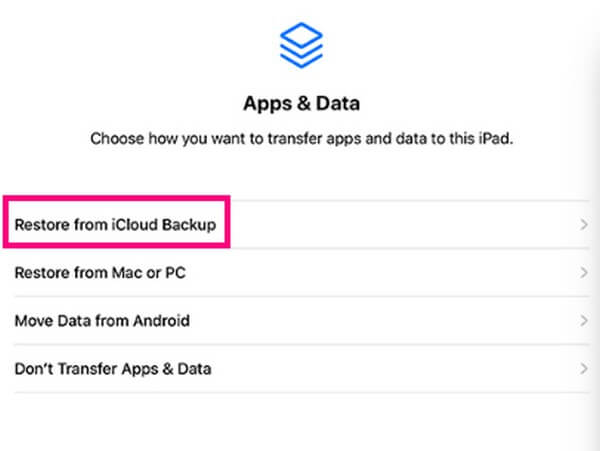
Net als het laatste deel heb je een back-upbestand nodig om deze methode te laten werken, omdat deze ook afhankelijk is van de back-upgegevens die je al hebt opgeslagen. Maar als u nooit een back-up hebt gemaakt of uw bestanden niet meer in de Onlangs verwijderd map, je laatste kans is een professionele tool zoals FoneLab iPhone Data Recovery.
Met FoneLab voor iOS herstelt u de verloren / verwijderde iPhone-gegevens, waaronder foto's, contacten, video's, bestanden, WhatsApp, Kik, Snapchat, WeChat en meer gegevens van uw iCloud of iTunes-back-up of -apparaat.
- Herstel gemakkelijk foto's, video's, contacten, WhatsApp en meer gegevens.
- Voorbeeld van gegevens vóór herstel.
- iPhone, iPad en iPod touch zijn beschikbaar.
Deel 5. Veelgestelde vragen over het herstellen van verwijderde video's van iPad
1. Kan ik video's herstellen nadat ik ze uit de map Onlangs verwijderd heb verwijderd?
Ja, dat kan. Als je de video's permanent hebt verwijderd uit de map Onlangs verwijderd, probeer dan je back-ups te herstellen als je deze van tevoren hebt gemaakt. Of gebruik een professioneel programma zoals FoneLab iPhone Data Recovery. Deze tool kan snel uw verwijderde gegevens ophalen zonder afhankelijk te zijn van uw map.
2. Hoe herstel ik verloren foto's op mijn iPad?
Het herstellen van verloren foto's op iPad heeft alleen hetzelfde proces als het herstellen van verwijderde video's. U kunt dus dezelfde technieken hierboven gebruiken om uw verloren of verwijderde foto's op uw iPad te herstellen.
3. Hoe permanent verwijderde iPad-video's te herstellen zonder computer?
Twee methoden in het bovenstaande artikel hebben geen computer nodig om te herstellen: de Onlangs verwijderd map en iCloud. U moet echter eerst hun beschrijvingen controleren om te zien of ze van toepassing zijn op uw gegevens of dat u het eens bent met de gevolgen van de methoden. Als dat niet het geval is, probeer dan de anderen, aangezien ze al instructies hebben, zodat ze gemakkelijk te bedienen zijn.
Bedankt voor het langskomen en het uitproberen van onze aanbevolen methodes. U kunt erop vertrouwen dat we ze allemaal al hebben getest en bewezen om u een gemakkelijk herstelproces te laten ervaren.
Met FoneLab voor iOS herstelt u de verloren / verwijderde iPhone-gegevens, waaronder foto's, contacten, video's, bestanden, WhatsApp, Kik, Snapchat, WeChat en meer gegevens van uw iCloud of iTunes-back-up of -apparaat.
- Herstel gemakkelijk foto's, video's, contacten, WhatsApp en meer gegevens.
- Voorbeeld van gegevens vóór herstel.
- iPhone, iPad en iPod touch zijn beschikbaar.
